[#]: subject: "How to Install and Setup Flutter Development on Ubuntu and Other Linux"
[#]: via: "https://itsfoss.com/install-flutter-linux/"
[#]: author: "Marco Antonio Carmona Galván https://itsfoss.com/author/itsfoss/"
[#]: collector: "lujun9972"
[#]: translator: "wxy"
[#]: reviewer: "wxy"
[#]: publisher: "wxy"
[#]: url: "https://linux.cn/article-14054-1.html"
如何在 Linux 上安装和设置 Flutter 开发环境
======
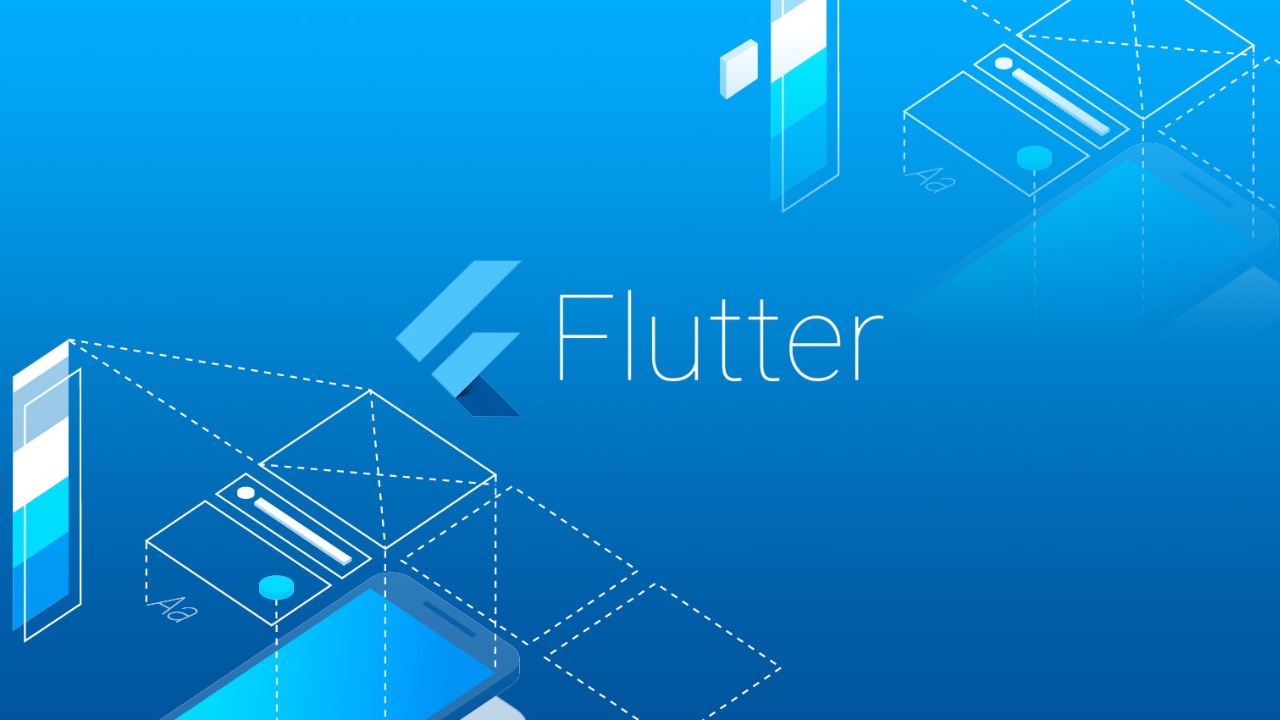
谷歌的 UI 工具包 Flutter 在创建移动、网页和桌面的跨平台应用程序方面越来越受欢迎。
[Flutter][1] 不是一种编程语言,而是一个软件开发工具包。[Dart][2] 是 Flutter SDK 下面使用的编程语言。
Flutter 是谷歌开源的 Fuchsia OS、谷歌 STADIA 以及许多其他软件和移动应用背后的主要框架。
如果你想使用 Flutter 进行开发,本教程将帮助你在 Ubuntu 和其他类似 Linux 发行版上搭建好你的环境。
### 在 Ubuntu 和其他 Linux 上用 Snap 安装 Flutter
在 Linux 上安装 Flutter 最简单的方法是使用 Snap。如果你使用的是 Ubuntu,你已经有了 Snap。**对于其他发行版,请确保 [启用 Snap 支持][3]**。
[打开终端][4] 并在终端中使用以下命令来安装 Flutter:
```
sudo snap install flutter --classic
```
你会在你的终端上看到类似这样的东西:
![][5]
一旦安装完成,就是验证它的时候了。不仅仅是 Flutter 的安装,还要验证 Flutter 正常运行所需满足的每一个依赖关系。
#### 验证 Flutter 的依赖项
为了验证 Flutter 正确工作所需的每一个依赖项,Flutter 有一个内置选项:
```
Flutter doctor
```
这个过程开始看起来像这样:
![][6]
而它完成时像这样:
![][7]
正如你所看到的,我们需要 Android Studio 来工作。所以让我们来安装它。我们该怎么做呢?用 Snap [在 Linux 上安装 Android Studio][8] 也是毫不费力的。
#### 安装并设置好 Android Studio
在终端中,使用下面的命令来安装 Android Studio:
```
sudo snap install android-studio --classic
```
![][9]
安装完毕后,从我们的操作系统菜单中打开 Android Studio。
![][10]
就快完成了。现在是配置 Android Studio 的时候了。
![][11]
点击下一步,如果你不想让事情复杂化,就选择“标准”。
![][12]
选择你喜欢的主题(我喜欢“暗色”的)。
![][13]
确认一切正常,然后点击“下一步”。
![][14]
最后,点击“完成”按钮。
![][15]
然后等待,直到下载完成。
![][16]
### 创建一个 Hello World Flutter 应用样本
在 Android Studio 中,进入项目,选择“新建 Flutter 项目”。Flutter SDK 路径会默认设置。
![][17]
在这里,神奇的事情开始出现了,这是你设置你的项目名称的地方,在这个例子中,它将被称为 “hello_world”。
让我们选择三个可用的平台。**Android、iOS 和 Web**。最后,点击“完成”。
![][18]
项目中的主文件位于 `lib/main.dart`,如下图所示:
![][19]
选定后,擦除文件中包含的所有内容,并将其改为本示例代码:
```
// Copyright 2018 The Flutter team. All rights reserved.
// Use of this source code is governed by a BSD-style license that can be
// found in the LICENSE file.
import 'package:flutter/material.dart';
void main() => runApp(MyApp());
class MyApp extends StatelessWidget {
@override
Widget build(BuildContext context) {
return MaterialApp(
title: 'Welcome to Flutter',
home: Scaffold(
appBar: AppBar(
title: const Text('Welcome to Flutter'),
),
body: const Center(
child: Text('Hello World'),
),
),
);
}
}
```
重要的是,这只是向你展示 Flutter 是如何工作的,如果你确信要学习这种美丽而不可思议的语言,这里有 [文档][20] 可以看到更多关于它的信息。**尝试**它!
最后,选择 “Chome Web” 设备,并点击“运行”按钮,如下图所示;并看到神奇的效果!
![][21]
你可以如此快速地创建一个 Flutter 项目,真是不可思议。跟你的 Hello World 项目打个招呼吧。
![][22]
### 最后...
如果你想在短时间内做出漂亮的移动和网页界面的贡献,Flutter 和 Dart 是完美的。
现在你知道了如何在 Ubuntu Linux 上安装 Flutter,以及如何用它创建你的第一个应用程序。我很高兴可以为你写这篇文章,希望对你有所帮助,如果你有任何问题,请通过留言或给我发邮件来告诉我,祝你好运!
本教程由 Marco Antonio Carmona Galván 提供,他是物理学和数据科学专业的学生。
--------------------------------------------------------------------------------
via: https://itsfoss.com/install-flutter-linux/
作者:[Marco Antonio Carmona Galván][a]
选题:[lujun9972][b]
译者:[wxy](https://github.com/wxy)
校对:[wxy](https://github.com/wxy)
本文由 [LCTT](https://github.com/LCTT/TranslateProject) 原创编译,[Linux中国](https://linux.cn/) 荣誉推出
[a]: https://itsfoss.com/author/itsfoss/
[b]: https://github.com/lujun9972
[1]: https://flutter.dev/
[2]: https://dart.dev/
[3]: https://itsfoss.com/install-snap-linux/
[4]: https://itsfoss.com/open-terminal-ubuntu/
[5]: https://i1.wp.com/itsfoss.com/wp-content/uploads/2021/09/installing-flutter-ubuntu.png?resize=786%2C195&ssl=1
[6]: https://i0.wp.com/itsfoss.com/wp-content/uploads/2021/09/verify-flutter-install.png?resize=786%2C533&ssl=1
[7]: https://i2.wp.com/itsfoss.com/wp-content/uploads/2021/09/Flutter-verification-completes.png?resize=786%2C533&ssl=1
[8]: https://itsfoss.com/install-android-studio-ubuntu-linux/
[9]: https://i0.wp.com/itsfoss.com/wp-content/uploads/2021/09/install-android-studio-linux-snap.png?resize=786%2C187&ssl=1
[10]: https://i0.wp.com/itsfoss.com/wp-content/uploads/2021/09/Open_Android_Studio.webp?resize=800%2C450&ssl=1
[11]: https://i2.wp.com/itsfoss.com/wp-content/uploads/2021/09/Setting-Up-Android-Studio-1.png?resize=800%2C603&ssl=1
[12]: https://i0.wp.com/itsfoss.com/wp-content/uploads/2021/09/Setting-Up-Android-Studio-2.png?resize=800%2C603&ssl=1
[13]: https://i1.wp.com/itsfoss.com/wp-content/uploads/2021/09/Setting-Up-Android-Studio-3.png?resize=800%2C603&ssl=1
[14]: https://i2.wp.com/itsfoss.com/wp-content/uploads/2021/09/Setting-Up-Android-Studio-4.png?resize=800%2C603&ssl=1
[15]: https://i1.wp.com/itsfoss.com/wp-content/uploads/2021/09/Setting-Up-Android-Studio-5.png?resize=800%2C603&ssl=1
[16]: https://i0.wp.com/itsfoss.com/wp-content/uploads/2021/09/Setting-Up-Android-Studio-6.png?resize=800%2C603&ssl=1
[17]: https://i0.wp.com/itsfoss.com/wp-content/uploads/2021/09/New_flutter_project.png?resize=800%2C639&ssl=1
[18]: https://i1.wp.com/itsfoss.com/wp-content/uploads/2021/09/sample-flutter-project.png?resize=800%2C751&ssl=1
[19]: https://i1.wp.com/itsfoss.com/wp-content/uploads/2021/09/sample-flutter-project-1.png?resize=800%2C435&ssl=1
[20]: https://flutter.dev/docs
[21]: https://i1.wp.com/itsfoss.com/wp-content/uploads/2021/09/sample-flutter-project-2.png?resize=800%2C450&ssl=1
[22]: https://i1.wp.com/itsfoss.com/wp-content/uploads/2021/09/sample-flutter-project-3.png?resize=800%2C549&ssl=1
[23]: https://itsfoss.com/cdn-cgi/l/email-protection